هل يتصل بك والداك أو أصدقاؤك باستمرار ويسألونك عن كيفية القيام بشيء ما على جهاز iPhone الخاص بهم؟ أو ربما تريد تسجيل حلوة فورتنايت الفوز الذي يجب أن يراه الناس فقط؟ منذ iOS 11 ، قدمت Apple خيارًا أصليًا لتسجيل الشاشة على iPhone و iPad و iPod.
محتويات
- إعداد تسجيل الشاشة
- تسجيل شاشتك
- تحرير تسجيل الشاشة
ما كان يتطلب تطبيقًا تابعًا لجهة خارجية هو الآن عملية بسيطة بشكل مذهل. بالنسبة لأي شخص يحتاج فقط إلى الوظائف الأساسية لتسجيل شاشته ، يجب أن تكون ميزة Apple المدمجة كافية. فقط بضع نقرات ، ويمكنك مشاركة أي فيديو من خلال أي من قنواتك.
مقاطع الفيديو الموصى بها
سهل
5 دقائق
Apple iPhone أو iPad
إعداد تسجيل الشاشة
على الرغم من سهولة تسجيل الشاشة ، إلا أنك تحتاج إلى جعل الإعداد متاحًا في مركز التحكم.
الخطوة 1: لتمكين تسجيل الشاشة ، انتقل إلى إعدادات > مركز التحكم.

الخطوة 2: قم بالتمرير لأسفل إلى ملف المزيد من الضوابط قسم لتجد تسجيل الشاشة واضغط على الأخضر رمز Plus (+) بجانبه.

متعلق ب
- أفضل تطبيقات المواعدة في عام 2023: 23 تطبيقًا مفضلاً لدينا
- سأكون غاضبًا إذا لم يحصل iPhone 15 Pro على هذه الميزة
- صفقة iPad المجددة بقيمة 199 دولارًا أرخص بـ 120 دولارًا من صفقة جديدة
الخطوه 3: أ تسجيل مرئي علي الشاشة يجب أن يظهر الرمز الآن في ملف مركز التحكم، والتي يمكنك الوصول إليها عن طريق التمرير سريعًا لأعلى من أسفل الشاشة ، أو التمرير سريعًا لأسفل من الحافة اليمنى العلوية إذا كنت تستخدم جهاز iPhone أو iPad لا يحتوي على زر الصفحة الرئيسية ، مثل iPad Pro و آيفون 14.
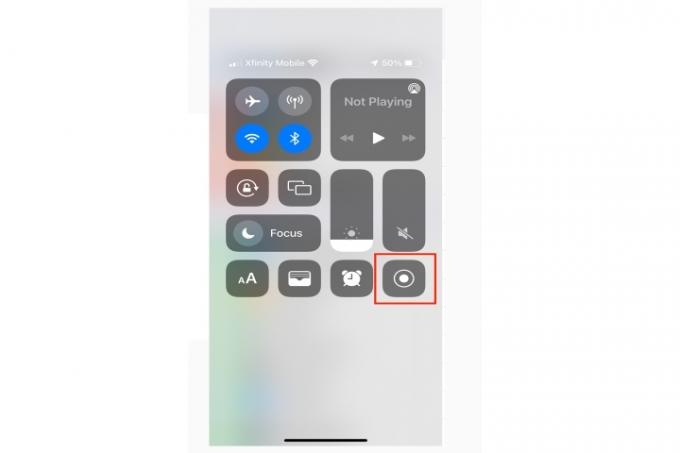
تسجيل شاشتك
جعلت Apple تسجيل الشاشة بسيطًا.
الخطوة 1: افتح مركز التحكم واضغط على تسجيل مرئي علي الشاشة أيقونة.
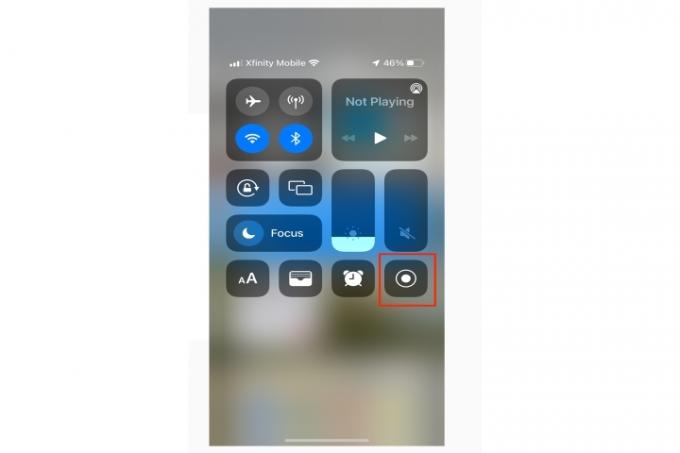
الخطوة 2: بمجرد النقر عليه ، سيكون لديك ثلاث ثوانٍ لإغلاق مركز التحكم قبل أن يبدأ هاتفك في التسجيل. سيظهر شريط أحمر أعلى الشاشة لإعلامك بأنك تسجل.

الخطوه 3: إذا كنت ترغب في إضافة صوت إلى تسجيل الشاشة ، فانقر فوق تسجيل مرئي علي الشاشة رمز مع ضغط إضافي (3D Touch) لمزيد من الخيارات. تظهر قائمة منبثقة في منتصف الشاشة.
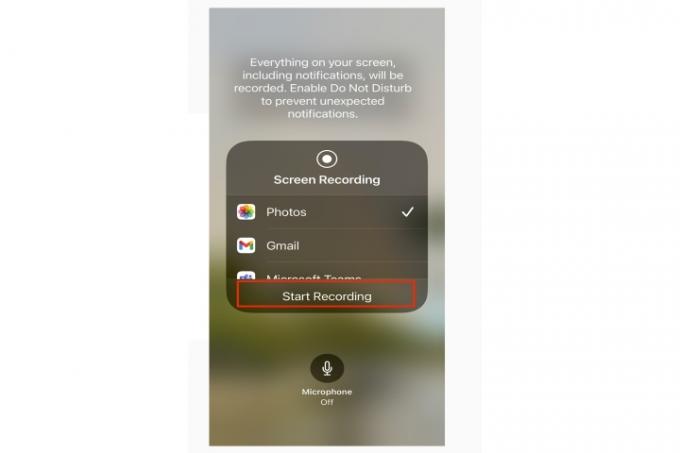
الخطوة الرابعة: اضغط على صوت الميكروفون ، متبوعًا بامتداد ابدأ التسجيل زر للذهاب.

الخطوة الخامسة: عندما تنتهي من التسجيل ، فإن أسرع طريقة لإيقاف التسجيل هي النقر على المؤقت الأحمر أعلى الشاشة. سترى الرسالة شاشة تسجيل الفيديو المحفوظة في الصور تظهر في مركز الإشعارات الخاص بك ، ويمكنك النقر عليها للدخول إلى تطبيق الصور لمشاهدة الفيديو الخاص بك. يمكنك أيضًا الانتقال إلى مركز التحكم والنقر فوق ملف تسجيل مرئي علي الشاشة رمز لإيقاف التسجيل.
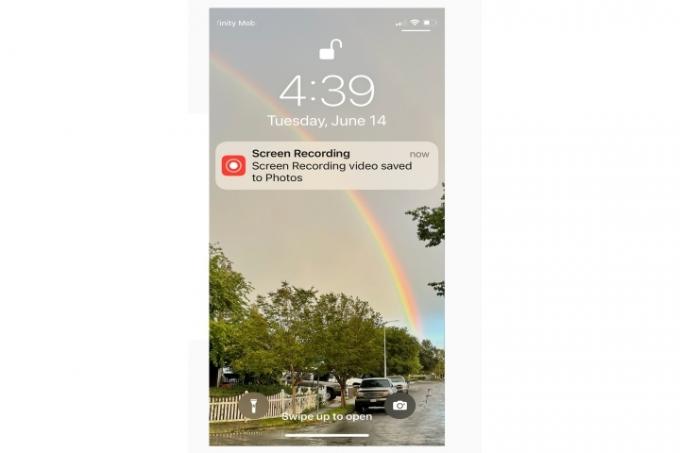
تحرير تسجيل الشاشة
بعد الانتهاء من تسجيل شاشتك ، سيحفظ التطبيق الفيديو تلقائيًا في تطبيق الصور بهاتفك. سترى الرسالة شاشة تسجيل الفيديو المحفوظة في الصور في شريط الإعلام.
الخطوة 1: اضغط على هذا الإشعار لفتح الفيديو. أو يمكنك فتح التسجيل عبر تطبيق الصور لتحريره.
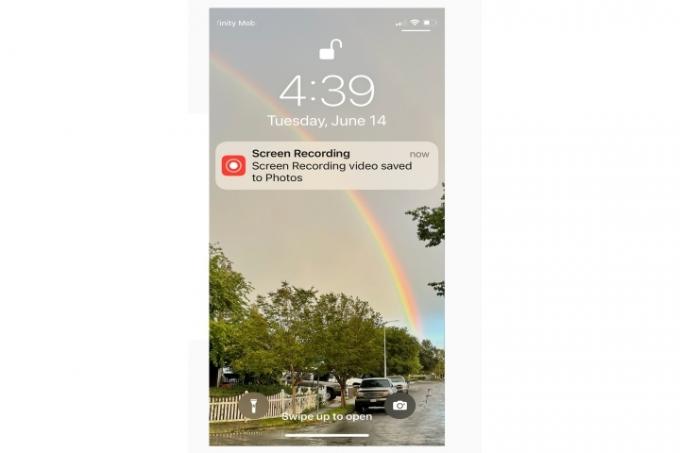
الخطوة 2: يشبه تحرير تسجيل الشاشة تمامًا تحرير أي مقطع فيديو آخر في تطبيق الصور. افتح الفيديو بتنسيق الصور واختر يحرر في الزاوية العلوية اليمنى.

الخطوه 3: سيظهر شريط التمرير أسفل تسجيل الشاشة. في أي من طرفي شريط التمرير توجد أشرطة تبديل تسمح لك بتحرير إطار بإطار. ما عليك سوى سحب أشرطة التبديل لإجراء تعديلات على بداية أو نهاية تسجيل الشاشة.

الخطوة الرابعة: عندما تكون راضيًا عن تعديلك ولا تريد تغيير أي شيء آخر ، ما عليك سوى النقر منتهي.

الخطوة الخامسة: احفظ عملك! مقبض حفظ كمقطع جديد قبل الانتقال بعيدًا عن شاشة التحرير.

عند الانتهاء ، يمكنك حفظ تعديلاتك ، والعودة إلى ملفك ، واختيار الزر "مشاركة" مع الإشارة إلى الأعلى arrow لإرسال المقطع بالبريد الإلكتروني وإرساله على تطبيق مراسلة وتحميله بعدة طرق مختلفة اعتمادًا على ملف التفضيلات.
إذا كان مسجل الشاشة المدمج لديك لا يعمل بشكل كافٍ ، فإن الكثير من تطبيقات الطرف الثالث مثل سجل الذهاب: مسجل الشاشة, ApowerREC: شاشة تسجيل، و مسجل الشاشة ، لقطة شاشة - متوفر في متجر التطبيقات - يقدم وظائف إضافية.
نظرًا لأن ميزات تسجيل شاشة Apple أساسية جدًا ، فإن تطبيقات مثل هذه تعد بديلاً رائعًا.
توصيات المحررين
- تم بيع iPhone للتو مقابل مبلغ مجنون في المزاد
- تخلصت من جهاز iPad Pro الخاص بي لاستخدامه في جهاز لوحي يعمل بنظام Android - إليكم السبب
- كيفية تنزيل الإصدار التجريبي من iPadOS 17 على جهاز iPad الآن
- كيفية التخلص من معرف Apple الخاص بشخص آخر على iPhone الخاص بك
- كيفية تنزيل الإصدار التجريبي من iOS 17 على جهاز iPhone الخاص بك الآن
ترقية نمط حياتكتساعد Digital Trends القراء على متابعة عالم التكنولوجيا سريع الخطى من خلال أحدث الأخبار ومراجعات المنتجات الممتعة والافتتاحيات الثاقبة والنظرات الخاطفة الفريدة من نوعها.




